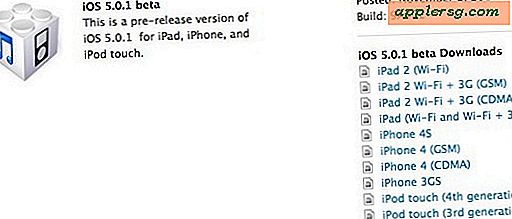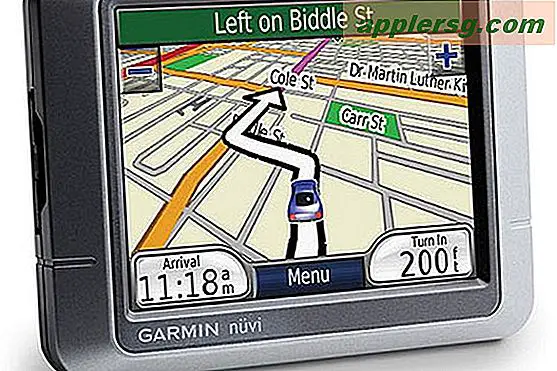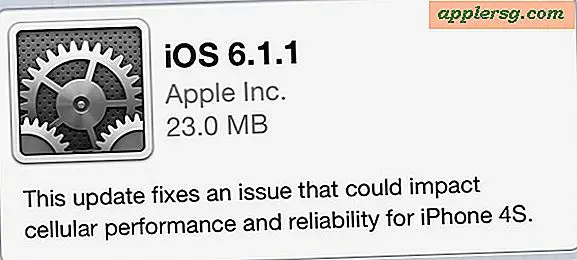Comment renouveler un bail DHCP dans Mac OS X

DHCP est l'abréviation de Dynamic Host Configuration Protocol (protocole de configuration dynamique de l'hôte) et est couramment utilisé pour configurer les périphériques réseau afin qu'ils puissent communiquer entre eux. Généralement, vous avez un serveur DHCP (comme un routeur sans fil) et des machines client sur le réseau local (comme un Mac, un iPhone, un PC, etc.) qui tirent une adresse IP locale attribuée dynamiquement à partir de ce serveur.
C'est très bien et fonctionne normalement bien, mais parfois vous avez besoin de renouveler un bail DHCP, ce qui signifie que vous récupérerez une nouvelle adresse IP et des données de routage à partir du serveur DHCP. C'est une astuce courante pour dépanner des problèmes de réseau, et peut être utile pour résoudre des problèmes de connectivité Internet lorsqu'une connexion wi-fi a été jugée stable, ou lorsqu'une machine sur le réseau ne peut pas accéder au monde extérieur après faire fonctionner un modem ou un routeur à large bande.
Renouveler DHCP Lease à partir des Préférences Système OS X
C'est la manière la plus simple de renouveler un bail DHCP à partir de Mac OS X:
- Déroulez le menu Pomme et choisissez "Préférences Système"
- Cliquez sur "Réseau" et sélectionnez la connexion réseau actuellement active dans la liste de gauche, généralement avec une icône verte à côté et dites "Connecté"
- Cliquez sur le bouton "Avancé" dans le coin inférieur droit
- Sélectionnez l'onglet "TCP / IP" puis sélectionnez le bouton "Renouveler le bail DHCP"
- Une fois l'adresse IP, le sous-réseau et le routeur repeuplés avec de nouvelles informations IP, cliquez sur "OK" et quittez les préférences système.



Souvent, le renouvellement d'un bail DHCP signifie que le Mac se retrouvera avec une adresse IP locale différente de ce qu'elle avait auparavant, bien que parfois vous finirez avec le même. Si la raison pour laquelle vous renouvelez DHCP est d'essayer d'obtenir une nouvelle adresse IP, mais que le routeur continue d'attribuer de manière répétée le même IP LAN, pensez à définir une adresse IP statique à la place en configurant DHCP avec des adresses manuelles.
Une autre approche, bien que plus avancée, consiste à renouveler DHCP au moyen de la ligne de commande. Ceci est généralement mieux utilisé par les utilisateurs avancés, mais il peut également être utile pour le dépannage à distance si vous pouvez seulement SSH dans un Mac à distance et quelque chose comme le partage d'écran n'est pas disponible pour vous. L'autre avantage évident avec une approche en ligne de commande est la possibilité d'utiliser le renouvellement du bail dans un script ou dans le cadre d'une tâche automatisée au sein de cron.
Renouvellement d'un bail DHCP à partir de la ligne de commande
Il existe deux manières différentes de renouveler le bail DHCP à partir de la ligne de commande OS X. La première approche utilise l'outil ipconfig toujours utile:
sudo ipconfig set en0 DHCP
Lorsque vous utilisez ipconfig, veillez à utiliser l'adresse d'interface appropriée, sinon vous risquez de rencontrer d'autres problèmes ou de ne rien trouver du tout. Vous pouvez récupérer les données d'interface en utilisant ipconfig pour extraire les informations DHCP actuelles comme suit:
ipconfig getpacket en1
Ran réussis, vous trouverez des informations sur le serveur DHCP, l'adresse IP du client, le temps de bail, le masque de sous-réseau, l'IP du routeur et les serveurs DNS, la queue de la commande devrait ressembler à ceci:

Si l'exécution de cette commande ne renvoie rien, alors vous regardez la mauvaise interface. Typiquement en0 est l'interface wi-fi par défaut sur MacBook Air et les nouveaux modèles MacBook Pro, mais il est souvent en1 sur les Mac avec des ports Ethernet physiques.
La méthode ipconfig interrompt la connexion réseau actuelle, contrairement à la réinitialisation via les préférences réseau. Vous pouvez actualiser DHCP sans interruption à partir de la ligne de commande à l'aide de la commande scutil suivante fournie par un utilisateur MacWorld:
echo "add State:/Network/Interface/en0/RefreshConfiguration temporary" | sudo scutil
Vous pouvez vérifier que les modifications ont eu lieu en utilisant à nouveau la commande ipconfig mentionnée ci-dessus:
ipconfig getpacket en0
Encore une fois, assurez-vous d'utiliser l'interface réseau appropriée pour votre matériel: en1 ou en0.
Chaque méthode décrite ici fonctionnera dans pratiquement toutes les versions de Mac OS X, de l'ancienne à la nouvelle version.
Enfin, si vous résolvez des problèmes réseau sur tous les périphériques d'un réseau local, vous pouvez également renouveler un bail DHCP à partir d'iOS et obtenir de nouvelles adresses IP locales sur les iPhones, les iPods et les iPad.